VRChat ist eine Online-Community, mit der Benutzer ihre Avatare erstellen, ihre Welt teilen und sogar Filme mit anderen ansehen können. Es ist ein Ort, an dem man sich treffen und mit Gleichgesinnten abhängen kann. Die Plattform kann für Neulinge etwas überwältigend sein, aber sobald Sie anfangen, die verschiedenen Welten zu erkunden, wird es zu einem aufregenden Ort.

Wenn Sie daran interessiert sind, den nächsten Schritt zu tun und ein Schöpfer zu werden, können Sie Ihre Welt aufbauen und Freunde und Fremde gleichermaßen einladen, den von Ihnen geschaffenen Raum zu genießen. Es mag entmutigend klingen, aber dieser Leitfaden führt Sie durch die Schritte, die erforderlich sind, um Ihr Ziel zu erreichen. Sehen Sie sich an, wie Sie eine Welt in VRChat erstellen.
Eine Welt erschaffen
Bevor Sie beginnen, müssen Sie ein Unity-Projekt mit dem SDK (Software Development Kit) einrichten und einsatzbereit haben. Die Plattform verfügt über drei SDKs. Diese Kits enthalten Inhalte, die in den VRChat Unity Editor importiert werden, um Erstellern beim Erstellen von Avataren, Welten und anderen ähnlichen Inhalten zu helfen. SDKs sind für die Welterstellung erforderlich, da Sie ohne sie keine Inhalte auf die Plattform hochladen können. So richten Sie Ihr Kit ein.
Einrichten des SDK
Um Ihr SDK einzurichten, müssen Sie zuerst die neueste Version von Unity installieren . Sobald dies erledigt ist, können Sie mit den folgenden Schritten fortfahren:
- Öffnen Sie den Unity-Editor und tippen Sie auf „Neues Projekt erstellen“.
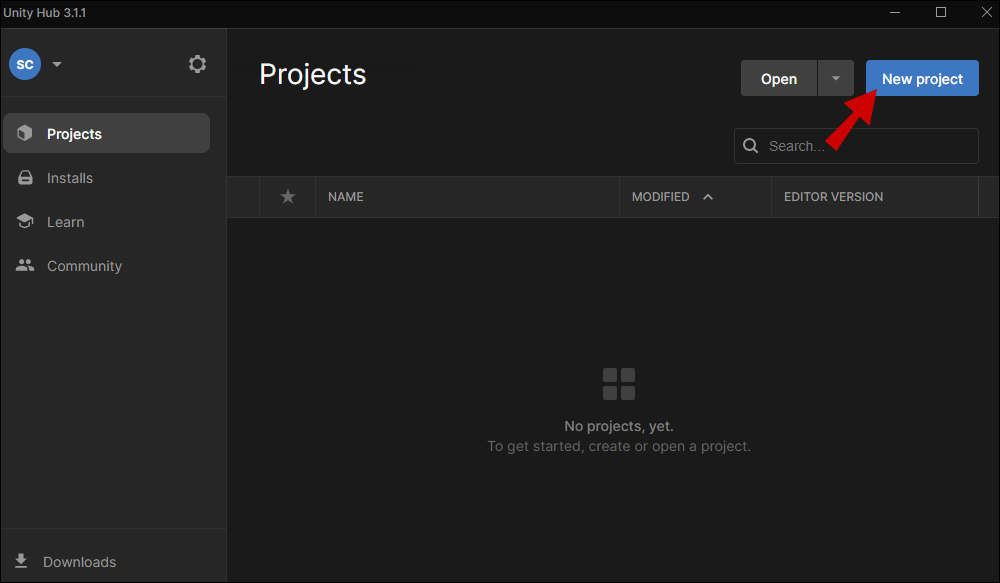
- Stellen Sie es auf 3D ein und überprüfen Sie, ob es mit PC, Mac und Linux Standalone endet.
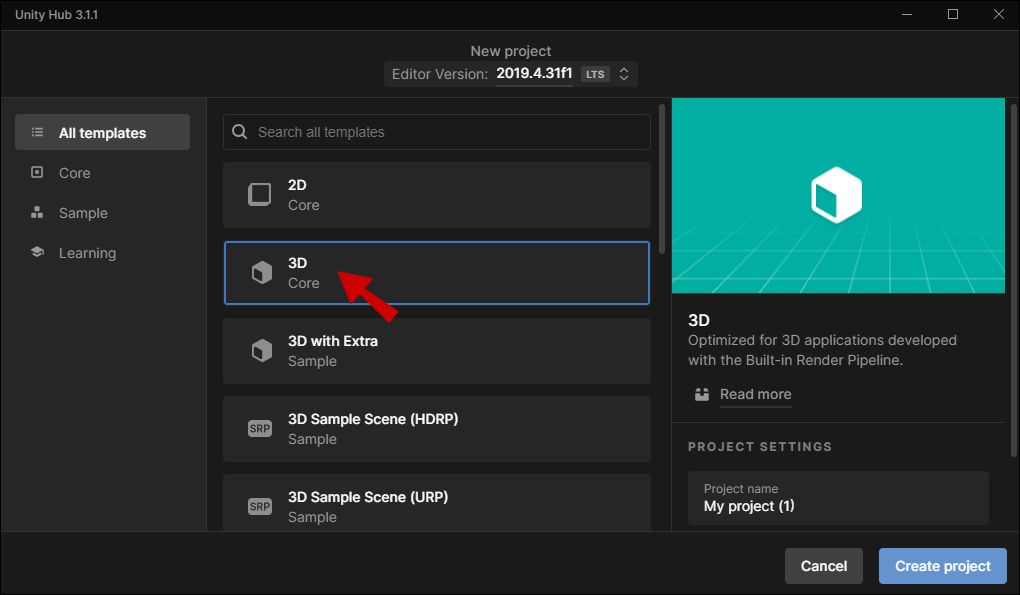
- Wenn dies nicht der Fall ist, navigieren Sie zu „Datei“ und dann zu „Build-Einstellungen“.
- Wählen Sie PC, Mac und Linux Standalone und tippen Sie dann auf „Plattform wechseln“ in der unteren linken Ecke.
Ihr SDK ist einsatzbereit. Es ist ratsam, Ihre Projekte auf einer externen Festplatte mit viel freiem Speicherplatz zu speichern, da diese ziemlich groß werden können.
Importieren des SDK
Sobald das SDK bereit ist, müssen Sie es in die VRChat-Plattform importieren. So geht’s:
- Öffnen Sie den Unity Hub und navigieren Sie zu Ihrem Projekt.
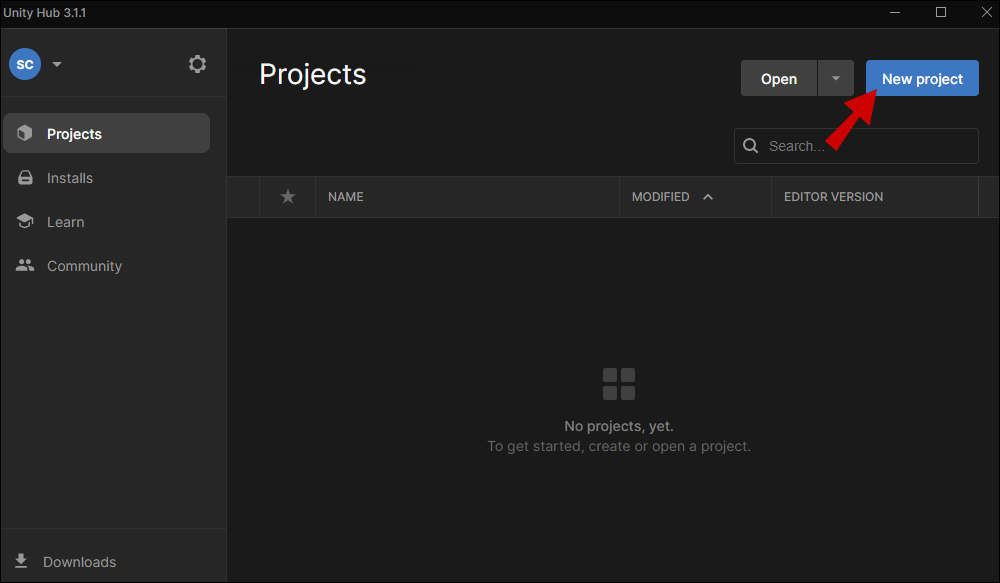
- Gehen Sie von „Projekte“ in der unteren linken Ecke zu „Assets“ und klicken Sie mit der rechten Maustaste darauf, um das Popup-Menü anzuzeigen.
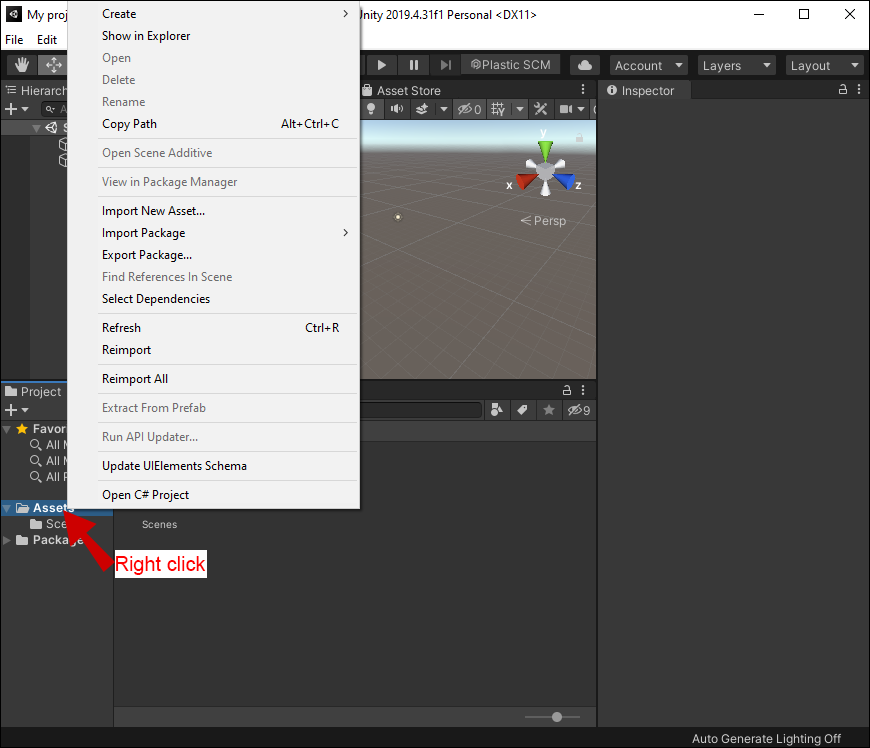
- Klicken Sie auf „Paket importieren“ und dann auf „Benutzerdefiniertes Paket“.
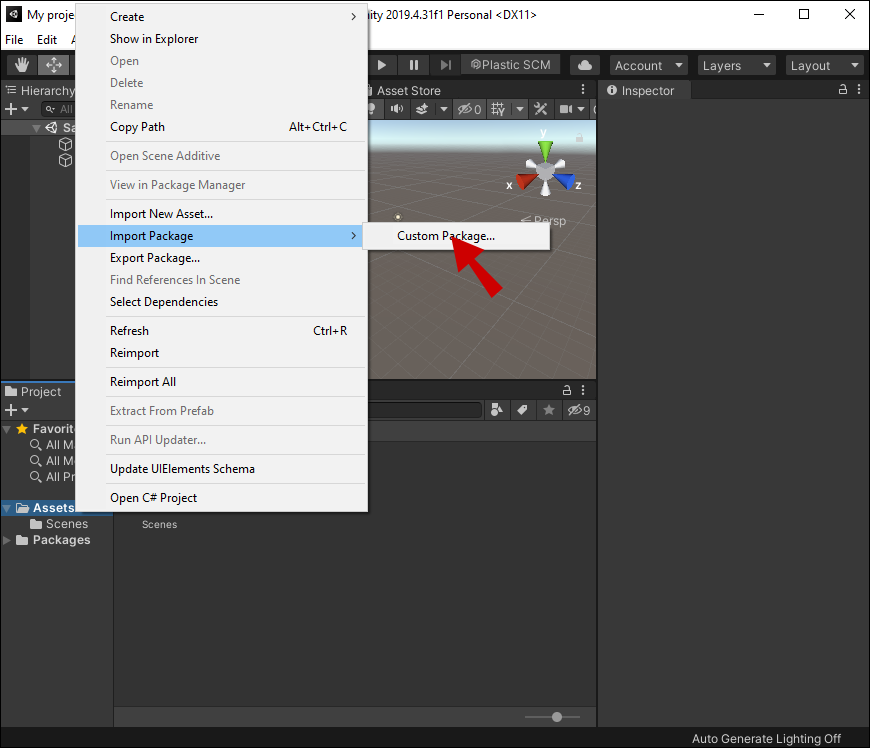
- Suchen Sie das SDK-Paket und laden Sie es in Ihr Projekt hoch.
- Wählen Sie den Paketinhalt, den Sie hochladen möchten, aus dem Fenster „Unity-Paket importieren“ aus und klicken Sie dann auf „Importieren“.
- Sie können sich jetzt beim SDK anmelden, indem Sie in VRChat auf „SDK-Menü“ klicken.
- Drücken Sie „Einstellungen“ und geben Sie Ihre Anmeldedaten ein.
Ihr SDK befindet sich jetzt im Unity Editor, und Sie können mit der Erstellung Ihrer Welt beginnen.
Erstellen Sie eine Welt in VRChat
Um mit der Erstellung Ihrer VRChat-Welt zu beginnen, müssen Sie zunächst eine Szene einrichten. Die nachstehenden Anweisungen helfen Ihnen bei diesem Vorgang. Dies ist eine sehr einfache Szene, um Ihnen eine ungefähre Vorstellung davon zu geben, wie Sie den VRChat-Editor verwenden. Beginnen wir mit der Herstellung eines Bodens:
- Gehen Sie zur „Hierarchie“ und tippen Sie im Popup-Menü auf „3D-Objekt“.
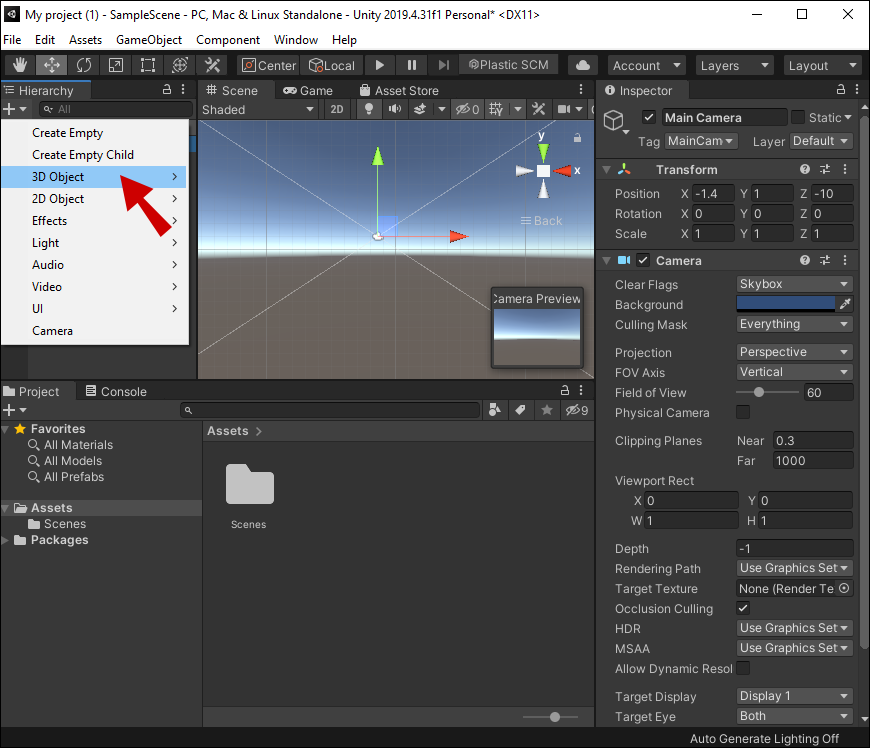
- Wählen Sie „Würfel“, um einen Würfel auf Ihrem Bildschirm anzuzeigen.
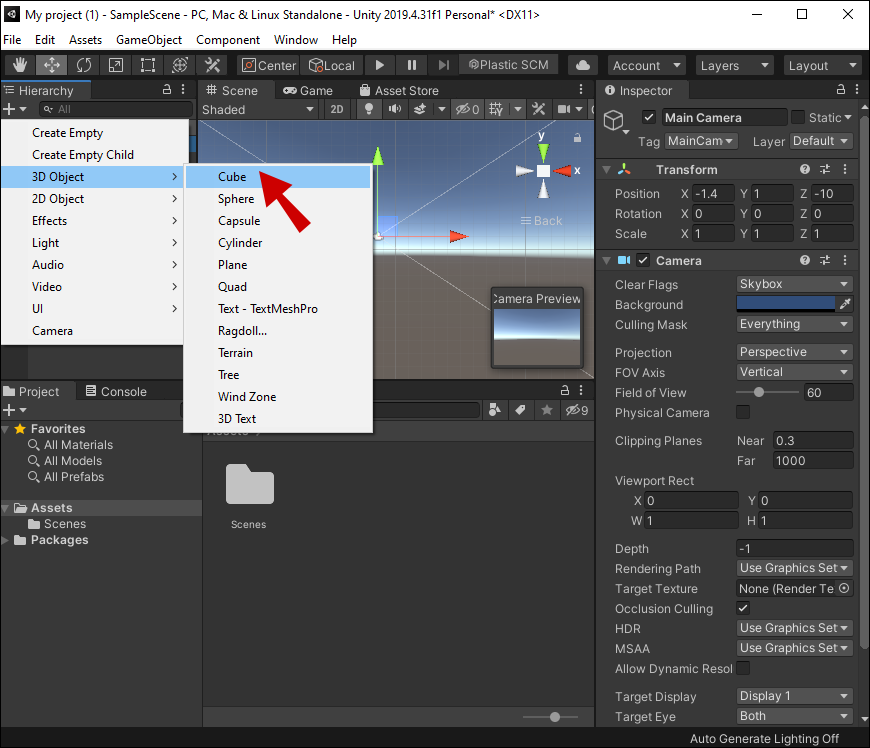
- Verwenden Sie „Transformieren“ im Abschnitt „Inspektor“, um die Grundfläche des Würfels 10 x 10 groß zu machen, wobei die Höhe 1 beibehalten wird.
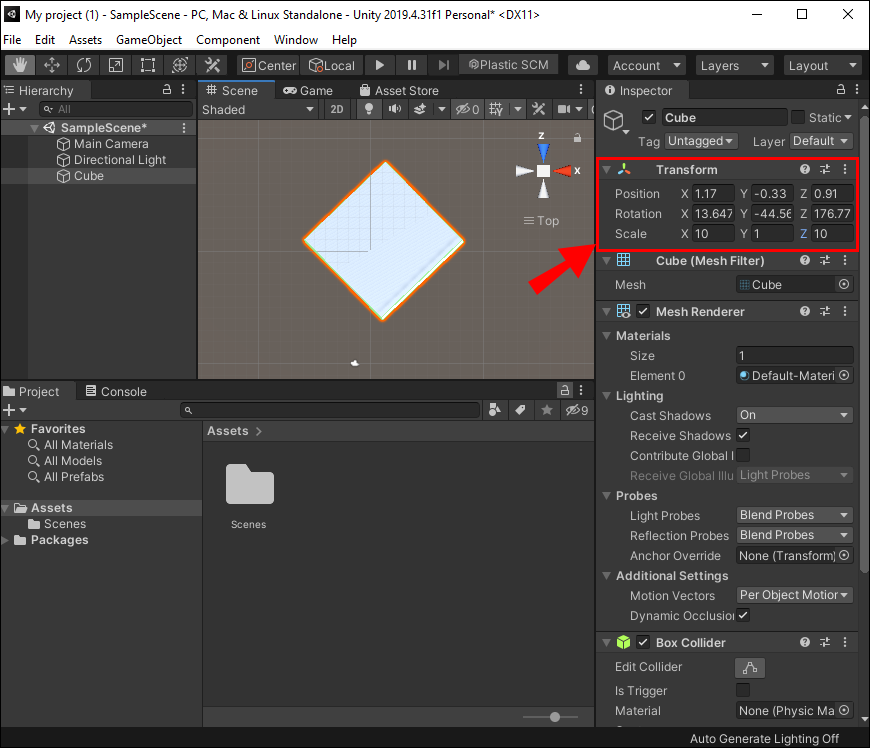
- Bewegen Sie den Boden so, dass die Komponenten bei 0x, 0y und 0z zurückgesetzt werden.
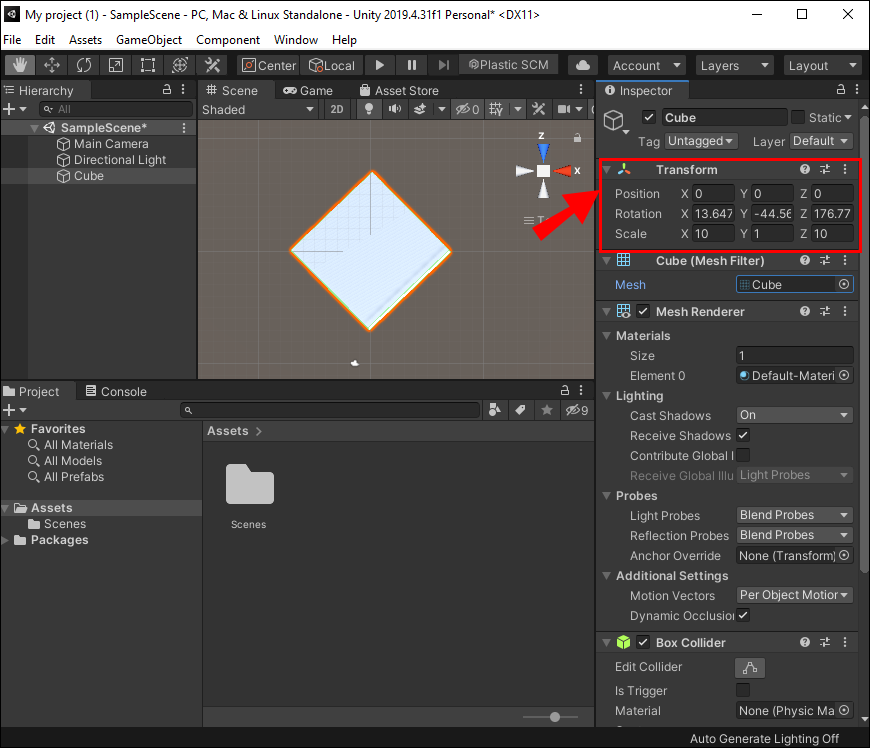
- Schieben Sie den Bodenwürfel nach unten, sodass die Oberseite des Würfels auf 0 der Y-Achse liegt.
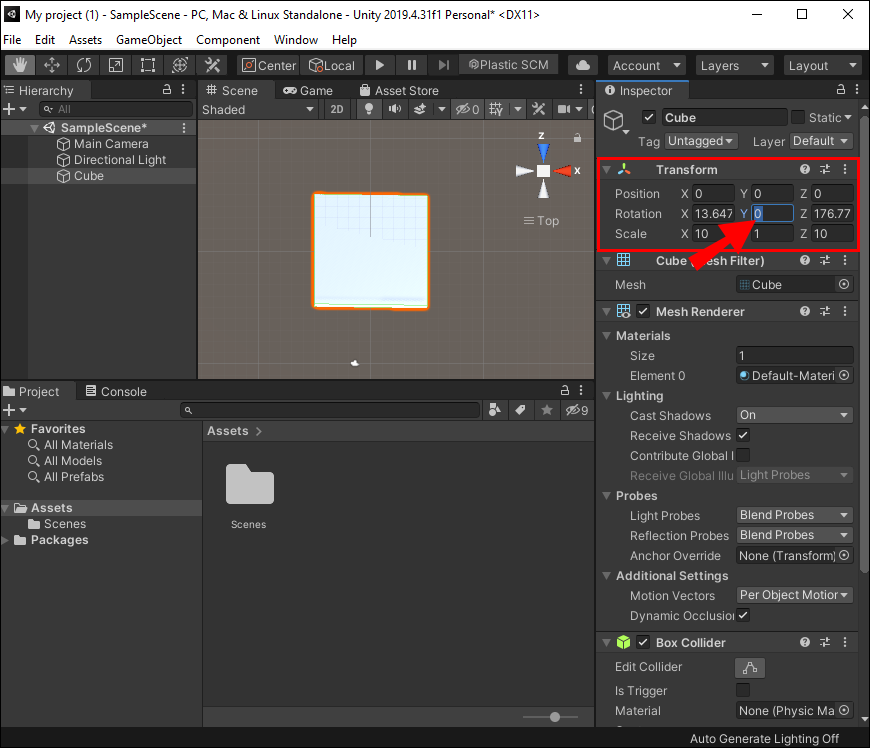
- Benennen Sie den Würfel um, indem Sie zu Hierarchie gehen und mit der rechten Maustaste auf „Würfel“ klicken.
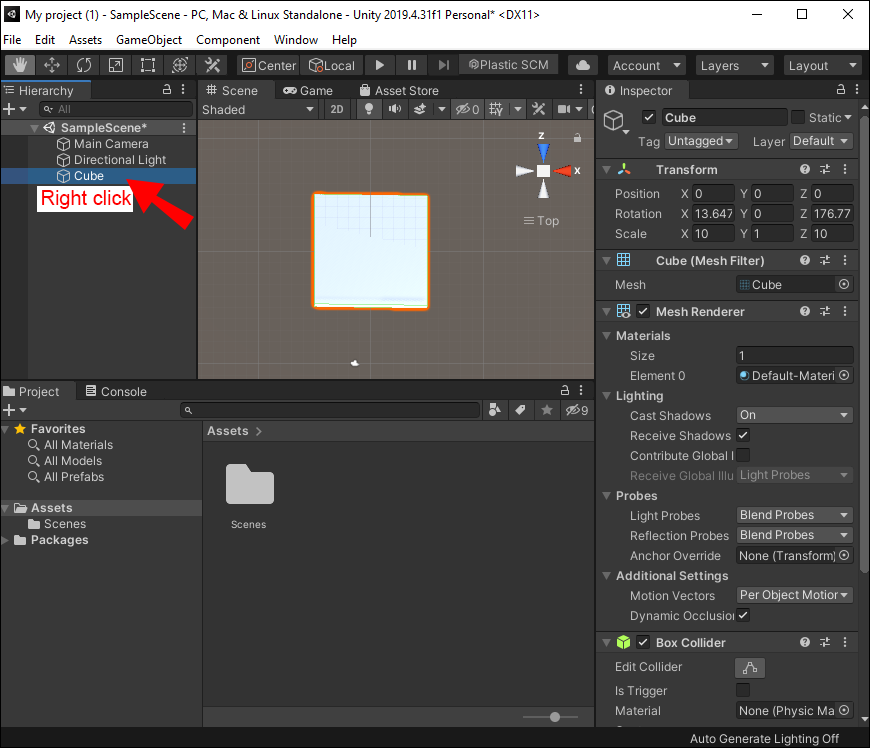
- Wählen Sie „Umbenennen“ und geben Sie „Etage“ ein.
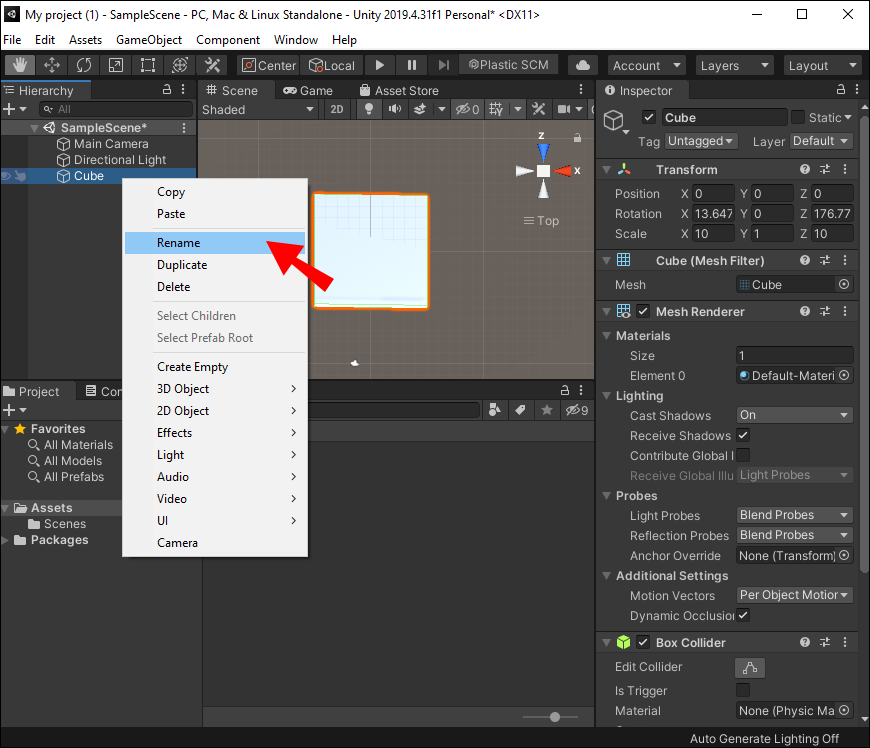
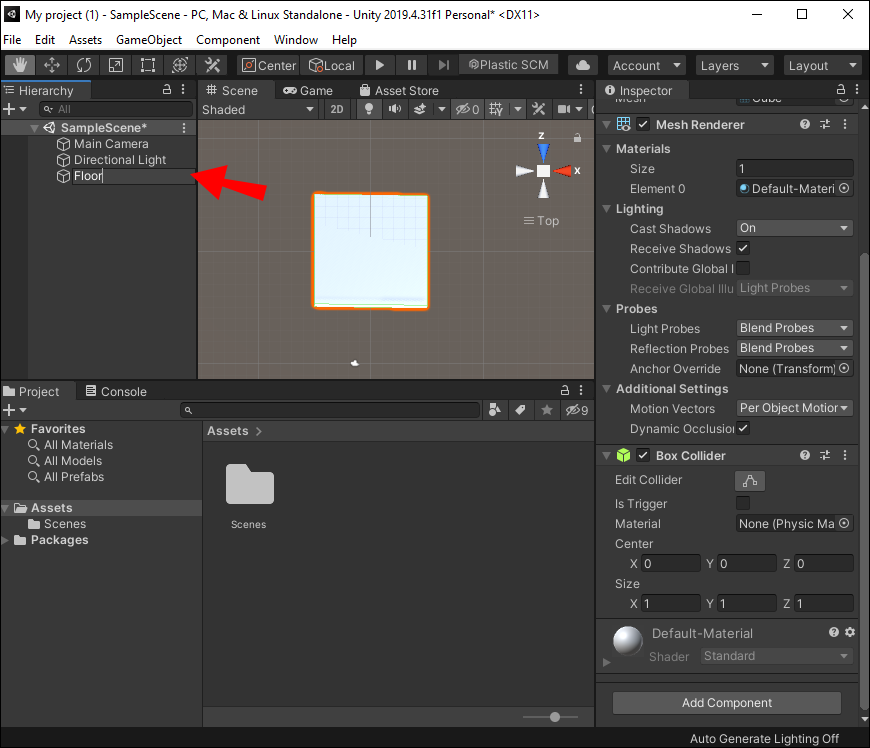
Sie haben jetzt eine Etage in VRChat erstellt.
Erstellen Sie einen Spawnpunkt
Mit Ihrem Szenenset müssen Sie nun einen Spawnpunkt erstellen, an dem Benutzer auf Ihre Karte laden können. Dazu müssen Sie zunächst ein Spielobjekt erstellen, indem Sie die folgenden Anweisungen befolgen:
- Klicken Sie mit der rechten Maustaste auf Hierarchie und tippen Sie auf „Leere erstellen“.
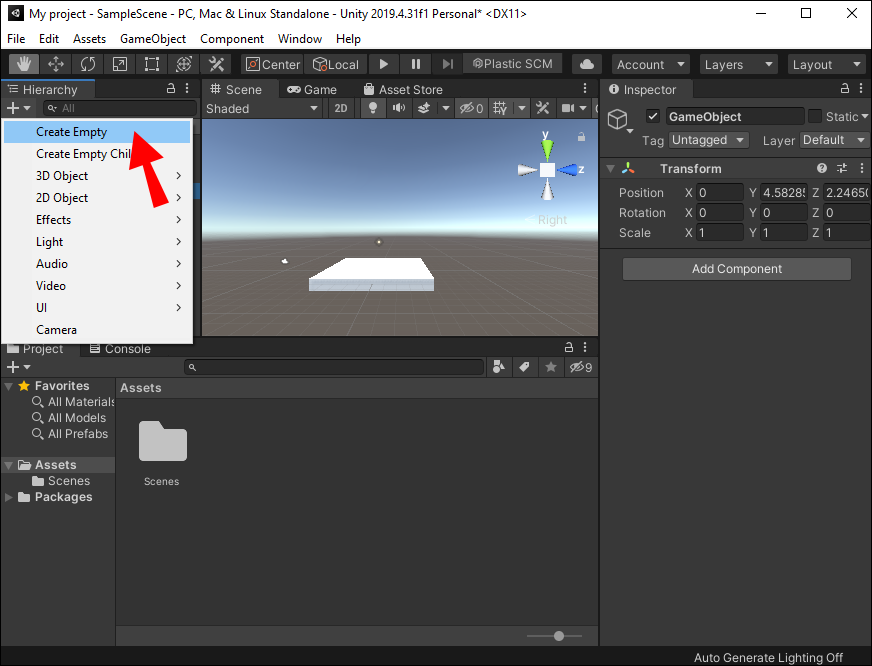
- Benennen Sie das Spielobjekt in „Deskriptor“ um.
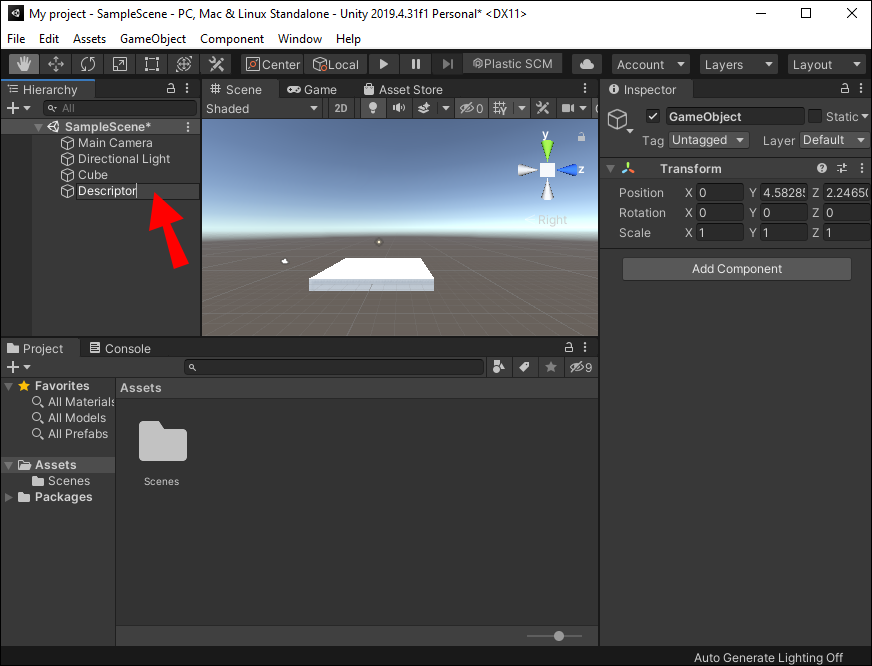
- Klicken Sie mit der rechten Maustaste auf „Transformieren“ und wählen Sie „Zurücksetzen“, um es in eine Standardposition zu verschieben.
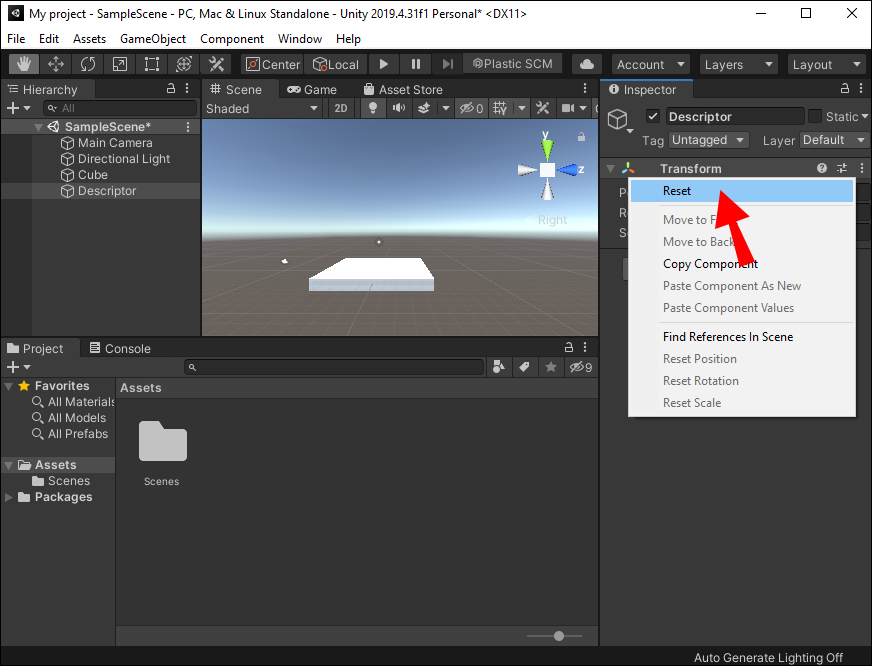
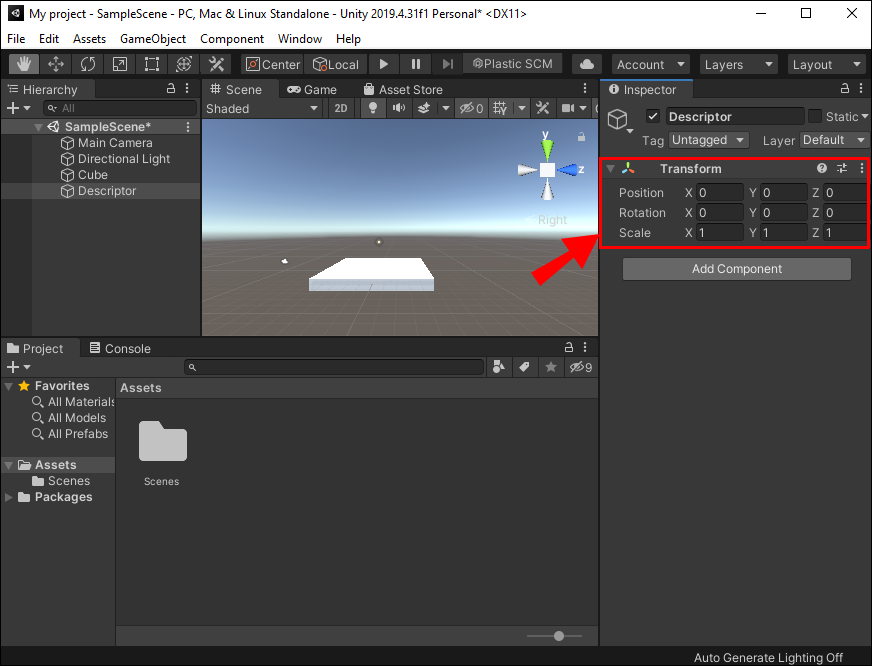
- Drücken Sie im Inspector auf „Add Component“ und dann auf „VRC_Scene Descriptor“.
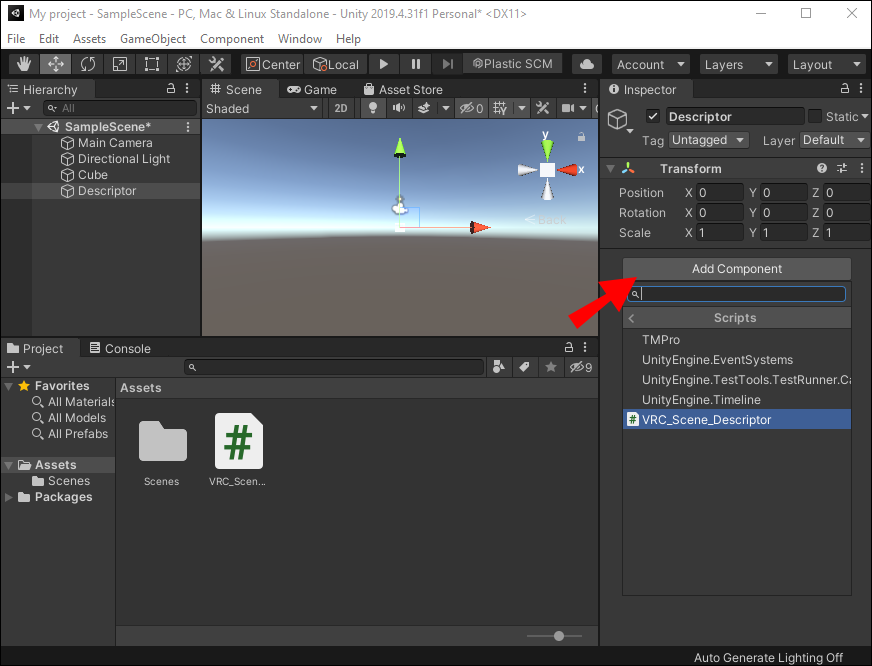
Sie haben jetzt ein Spielobjekt, um andere Teile wie den Spawnpunkt zu verankern.
So erstellen Sie einen Spawn-Standort:
- Klicken Sie auf „Descriptor“ und tippen Sie dann im Inspector auf das Segment „Spawns“, um es zu erweitern.
- Ändern Sie „Size“ auf 1 und drücken Sie „Enter“.
- Klicken Sie mit der rechten Maustaste auf „Descriptor“ und wählen Sie „Create Empty“.
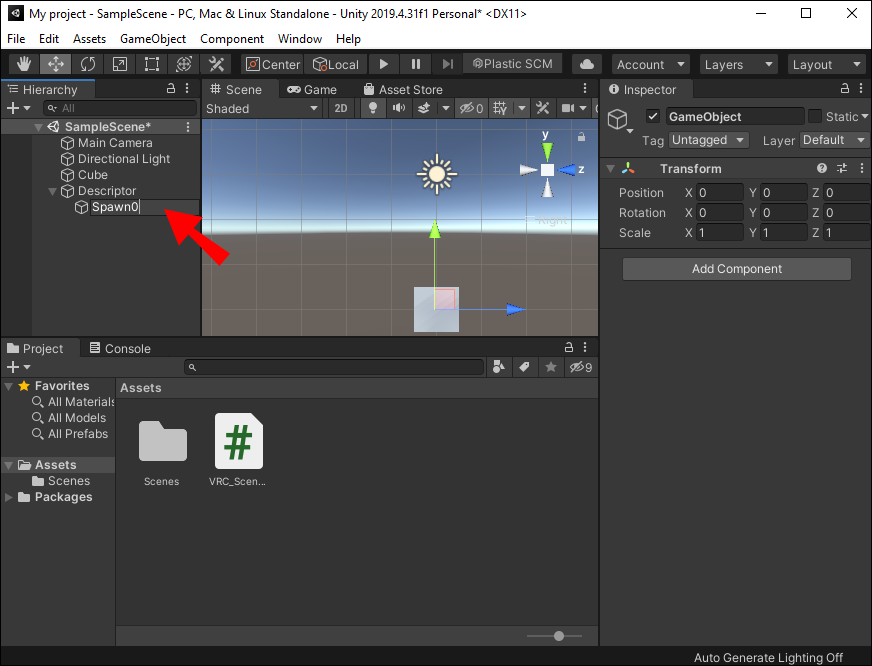
- Benennen Sie dieses neue Objekt in „Spawn0“ um.
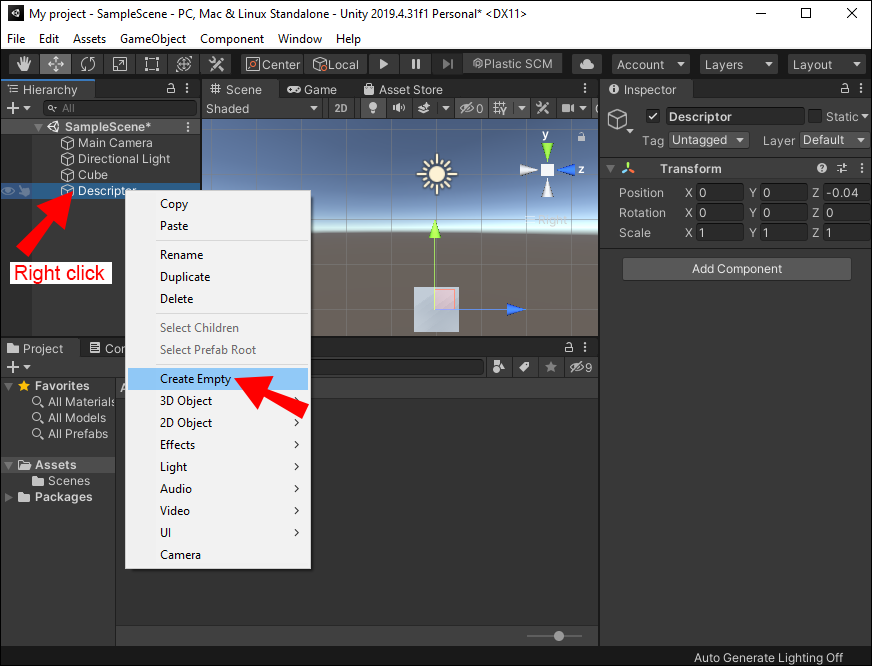
- Tippen Sie erneut auf „Descriptor“ und ziehen Sie Spawn0 in das Feld „Element 0“ innerhalb der VRC_Scene Descriptor-Komponente.
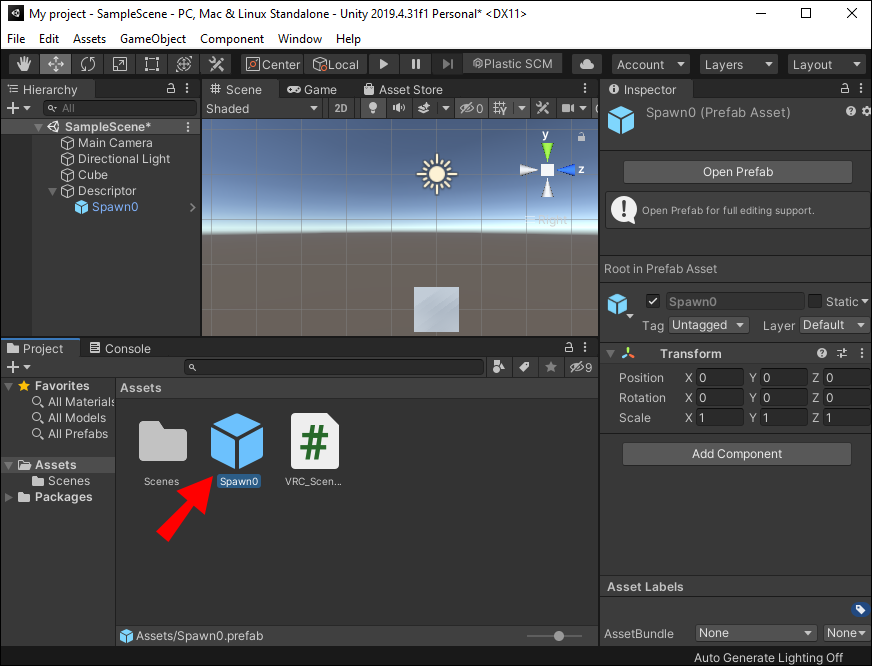
Sie haben jetzt einen Spawnpunkt auf Ihrer Karte erstellt.
Der nächste Schritt besteht darin, den VRC_Scene Descriptor so anzupassen, dass Objekte nicht dauerhaft von der Seite der Karte fallen. Befolgen Sie diese Schritte, um Stürze zu lindern:
- Gehen Sie zu Hierarchie und tippen Sie auf „Descriptor“, um das Inspector-Panel zu öffnen.

- Ändere „Respawn-Höhe Y“ von -100 auf -10, um Spieler schneller wiederzubeleben, wenn sie fallen.

- Navigieren Sie zu „Object Behavior at Respawn“ und ändern Sie das Feld von „Destroy“ auf „Respawn“.
Objekte mit VRC_Object Sync werden jetzt wiederbelebt, nachdem sie von der Karte fallen gelassen wurden.
So machen Sie eine VRChat-Welt privat
Wenn alle grundlegenden Elemente vorhanden sind, können Sie jetzt Ihre Welt veröffentlichen. Zuerst müssen Sie entscheiden, ob das, was Sie erstellt haben, ein Test-Build ist oder einer, den Sie auf VRChat veröffentlichen werden. Sowohl unter „Test“ als auch unter „Veröffentlichen“ finden Sie die Schaltflächen „Letzter Build“ und „Neuer Build“. Wie der Titel schon sagt, führt Sie Last Build zu Ihrem vorherigen Projekt, während New Build es Ihnen ermöglicht, eine neue Welt zusammenzustellen.
Wenn Sie Ihre Welt testen möchten, klicken Sie unter „Test“ auf die Schaltfläche „Neu erstellen“. Dadurch wird es erstellt und in VRChat gestartet.
Um eine neue Welt auf der Plattform zu veröffentlichen, tippen Sie unter „Veröffentlichen“ auf die Schaltfläche „Neu erstellen“. Dies wird die Welt für den Upload aufbauen und vorbereiten. Unity wechselt in den Wiedergabemodus, in dem Sie die Details Ihres neuen Uploads eingeben können. Bestätigen Sie, dass Sie berechtigt sind, die Welt in VRChat zu importieren, und tippen Sie dann auf die Schaltfläche „Hochladen“. Ihr neuer Build wird jetzt auf VRChat live sein.
Die Standardeinstellung der Plattform ist, dass die von Ihnen erstellte Welt privat ist. Nur Personen, die Sie zugelassen haben, können Ihren Build erkunden. Es ist wichtig zu beachten, dass die „weiche Obergrenze die Spielerkapazität der Welt bestimmt“. Wenn die Bevölkerung Ihrer Welt die Soft Cap überschreitet, können nur Freunde der Bewohner beitreten. Sobald die Welt ihre Spielerkapazität verdoppelt hat, werden keine weiteren Benutzer zugelassen. Dies ist die „Hard Cap“-Grenze.
So machen Sie eine VRChat-Welt öffentlich
Zuvor mussten Sie sich an den VRChat-Support wenden, um Ihre Welt öffentlich zu machen. Die Plattform würde bewerten, was Sie erstellt haben, und feststellen, ob es gut genug ist, um für seine Benutzer veröffentlicht zu werden.
Die Dinge haben sich jetzt geändert, und die Zügel liegen in den Händen des Community Lab. Diese Benutzergruppe bestimmt nun, ob Ihre Welt öffentlich gemacht wird. Sie sammeln so viele Informationen wie möglich über die Erfahrungen der Benutzer in Ihrer Welt. Wenn sie es genießen, in deiner Welt zu sein, werden sie es im Grunde öffentlich machen.
So erstellen Sie eine VRChat-Welt in Blender
Blender ist eine Open-Source-Suite zur 3D-Erstellung, die es jedem ermöglicht, mit minimalem Aufwand atemberaubende Bilder zu erstellen. Es funktioniert nahtlos in der gesamten 3D-Pipeline, einschließlich Rigging, Simulation, Bewegungsverfolgung usw.
Dieses Programm ist ein leistungsstarkes Tool, mit dem Sie VRChat-Welten erstellen können. Es gibt viele Videos und Add-Ons, die Ihnen dabei helfen können. Eine weitere großartige Ressource wäre StackExchange . Dieses Blender-Community-Forum ist bereit, Ihnen dabei zu helfen, die Welt zusammenzustellen, die Sie sich vorstellen.
Ein neues Abenteuer erwartet Sie
VRChat ist ein unterhaltsamer Ort, um virtuelle Welten zu erkunden, mit alten Freunden abzuhängen und neue zu finden. Wenn Sie sich mehr in die Plattform einbringen möchten, indem Sie eine VRChat-Welt erstellen, führt Sie dieses Tutorial durch Ihr aufregendes Abenteuer. Es mag auf den ersten Blick ein wenig entmutigend erscheinen, aber Sie werden bald den Dreh raus haben, Unity Editor zu verwenden. Wenn Sie dieses Projekt übernehmen, denken Sie daran, Spaß daran zu haben.
Haben Sie eine Welt auf VRChat erstellt? Lassen Sie uns in den Kommentaren unten wissen, wie Sie dies gemacht haben.
/make-world-vrchat/